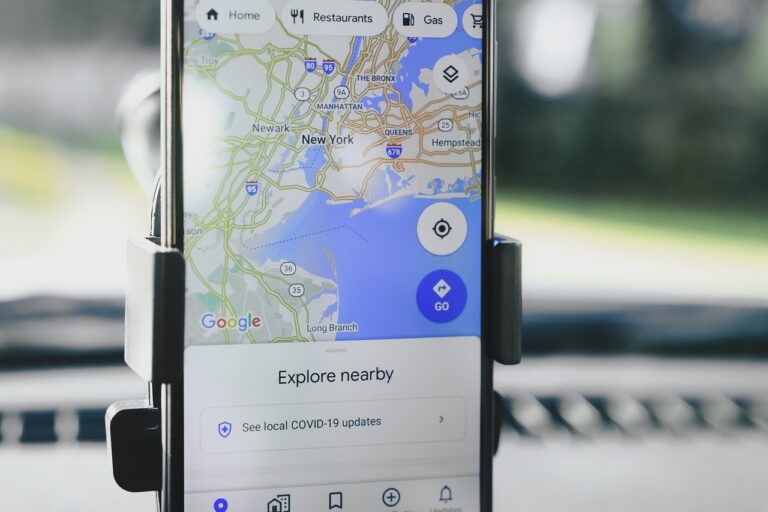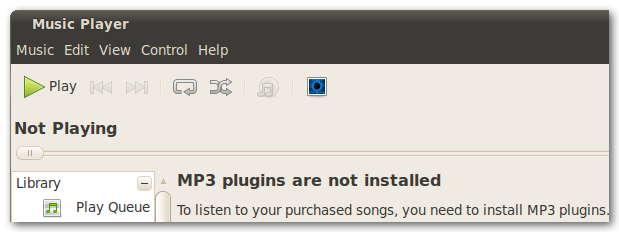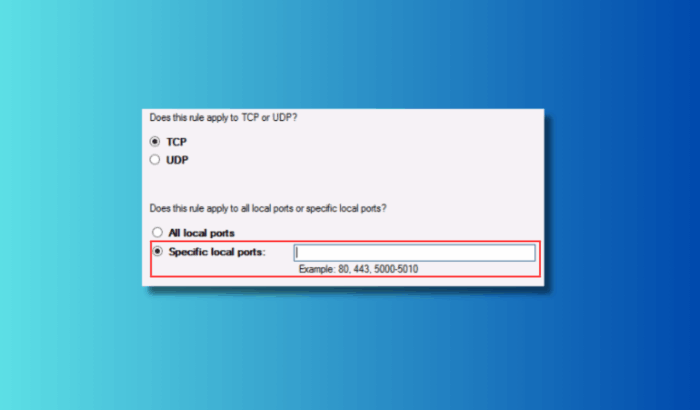Windows 11에서 암호 보호 공유 끄기: 단계별 가이드
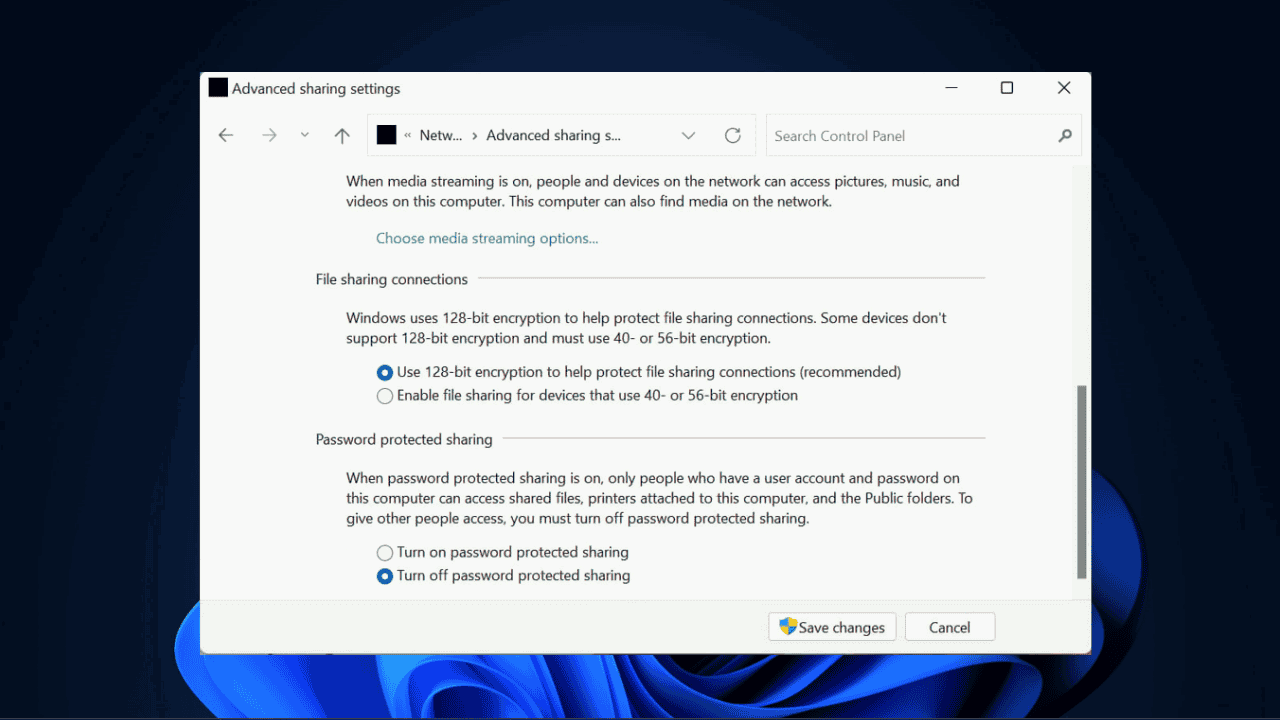
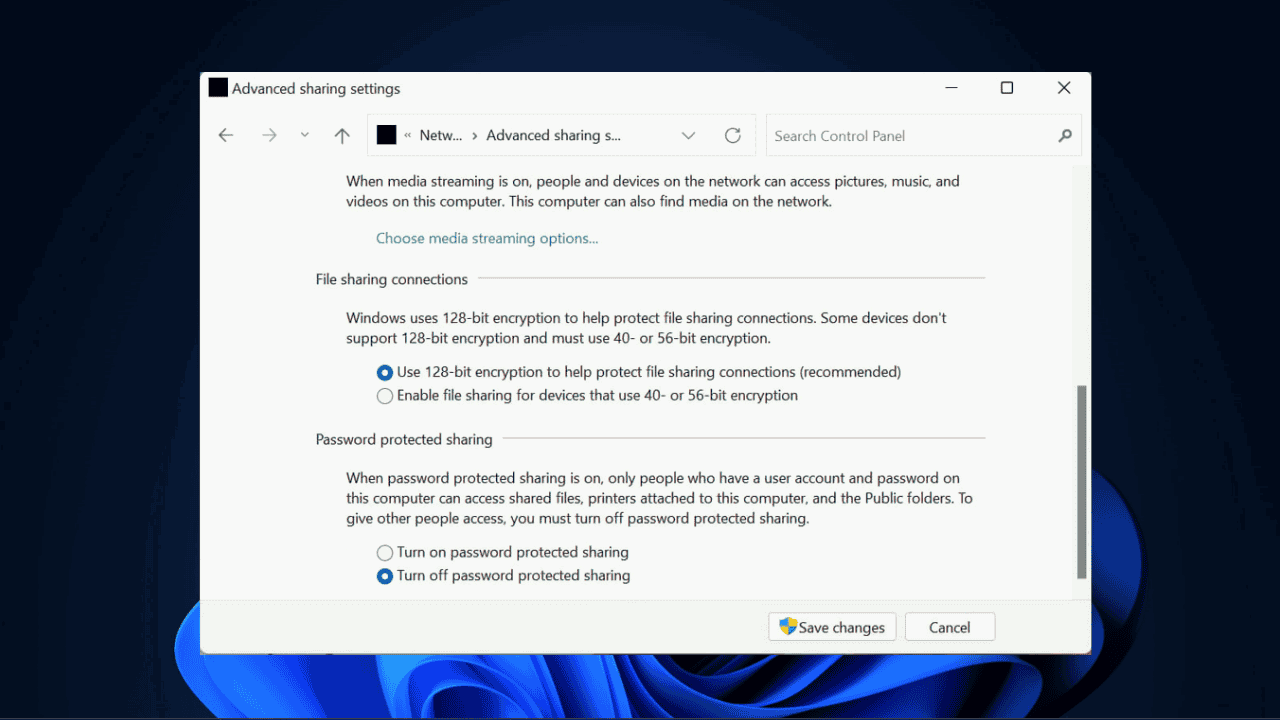
공용 또는 사무용 네트워크에서는 유용한 기본 보안 설정이지만, 집 내부의 신뢰할 수 있는 네트워크에서는 불편할 수 있습니다. 이 문서에서는 암호 보호 공유가 무엇인지, 끄는 방법(제어판 및 레지스트리 방법), 위험 요소, 더 안전한 대안과 함께 실제 운영에서 적용할 체크리스트와 롤백 절차까지 다룹니다.
암호 보호 공유가 무엇인가
암호 보호 공유는 Windows 11의 기본 보안 장치입니다. 네트워크에서 공유한 파일, 폴더, 프린터에 접근하려면 사용자 이름과 암호 인증을 요구합니다. 한 줄 정의: 동일 네트워크에 있는 사용자가 공유 리소스에 접근하려면 인증해야 한다는 설정입니다.
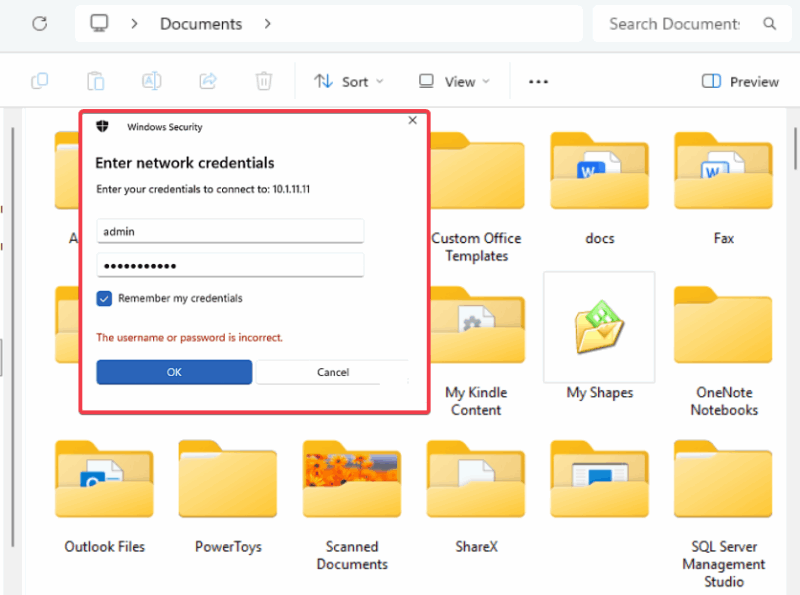
공용 와이파이나 회사 네트워크에서는 권장되는 설정입니다. 반면 가정 내 신뢰된 환경에서는 파일 전송을 더 번거롭게 만듭니다. 많은 사용자가 빠른 전송을 위해 일시적으로 이 기능을 끄지만, 이로 인해 보호 계층을 잃게 됩니다. 암호 보호 공유를 끄면 같은 네트워크에 연결된 누구든지 공유 폴더에 접근할 수 있습니다.
중요: 다른 보호 방법도 고려하세요. 예를 들어, 폴더 단위 암호화나 UEFI/디스크 수준 보호를 통해 데이터를 보호할 수 있습니다.
암호 보호 공유 끄는 방법
Windows 11은 이 설정을 설정 앱 대신 구형 제어판과 레지스트리에 숨겨놓는 경향이 있습니다. 아래 두 가지 방법을 소개합니다.
제어판으로 끄기
- 시작 메뉴에서 “제어판”을 검색해 엽니다.
- 네트워크 및 인터넷 -> 네트워크 및 공유 센터 -> 고급 공유 설정 변경으로 이동합니다.
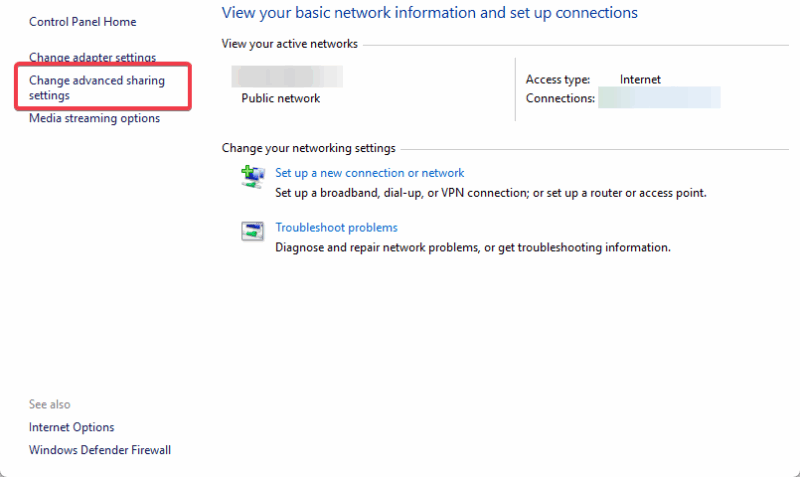
- 맨 아래에 있는 전체 네트워크 섹션으로 스크롤합니다.
- 암호로 보호된 공유 항목에서 “암호로 보호된 공유 끄기”를 선택합니다.
- 변경 사항 저장을 클릭합니다.
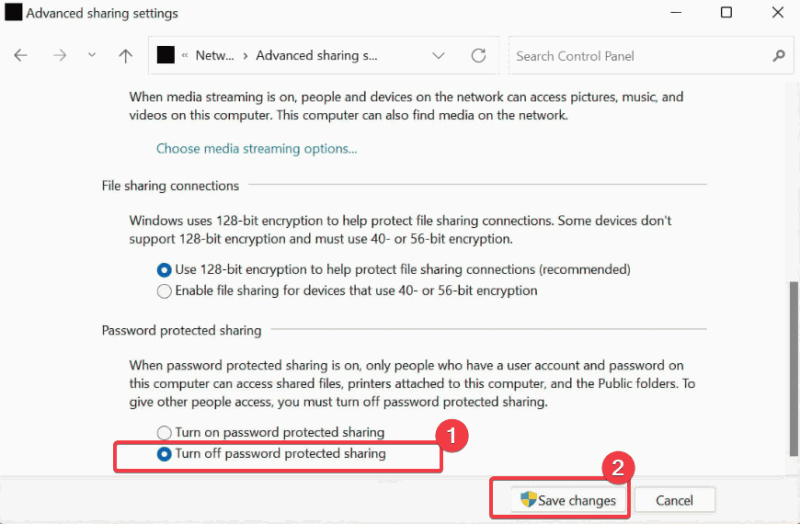
참고: 관리자 권한이 필요합니다. 반드시 관리자 계정으로 로그인한 상태에서 수행하세요.
장점: 간단하고 되돌리기 쉬움. 단점: 일부 환경에서는 설정이 다시 복구될 수 있습니다(정책이나 그룹 정책에 의해).
레지스트리 편집기로 영구 적용하기
설정이 자꾸 되돌아가거나 정책으로 관리되는 PC가 아닌 개인 PC에서 영구적으로 끄고 싶다면 레지스트리를 수정할 수 있습니다.
중요: 레지스트리 편집 전 백업을 반드시 하세요.
- Windows + R을 누르고 regedit를 입력한 뒤 Enter를 누릅니다.
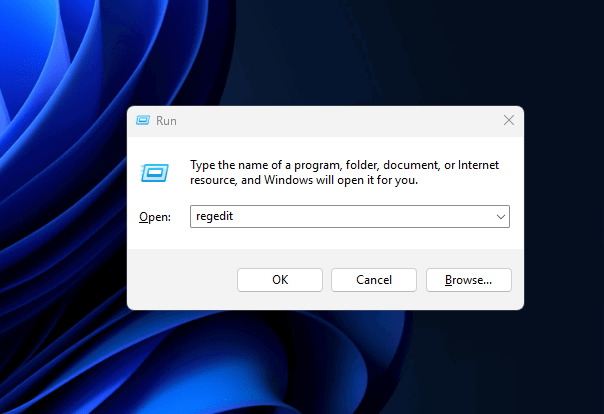
- 다음 키로 이동합니다:
HKEY_LOCAL_MACHINE\SYSTEM\CurrentControlSet\Control\Lsa- everyoneincludeanonymous 값을 찾아 값 데이터를 1로 설정합니다.
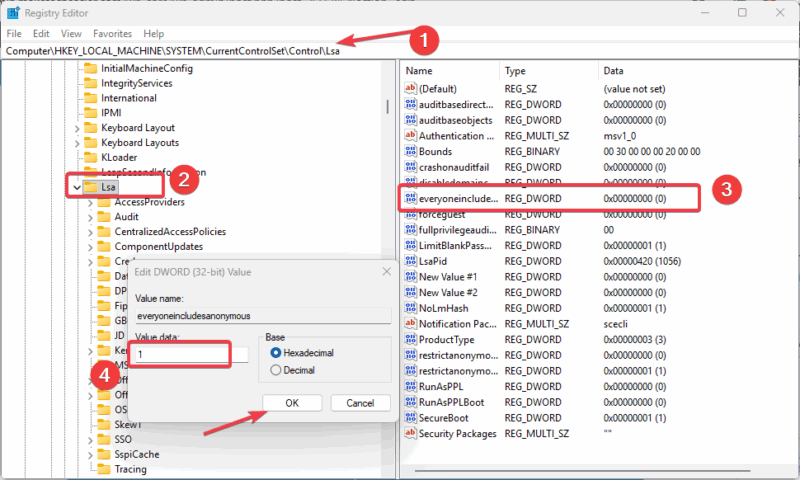
- 다음 키로 이동합니다:
HKEY_LOCAL_MACHINE\SYSTEM\CurrentControlSet\Services\LanmanServer\Parameters- restrictnullsessaccess 값을 0으로 설정합니다.
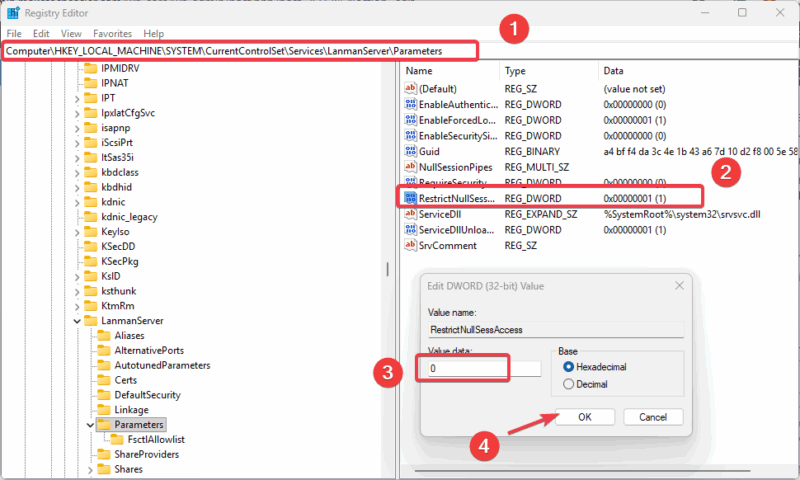
- 변경 후 시스템을 재부팅합니다.
장점: 설정이 덜 되돌아옴. 단점: 레지스트리 편집은 잘못하면 시스템에 문제를 일으킬 수 있습니다.
끌 때의 위험과 영향
암호 보호 공유를 끄면 편의성은 늘지만 보안은 약해집니다. 네트워크에 악성 코드가 있거나 다른 사용자가 악의가 있다면 공유된 리소스를 통해 침투하거나 데이터를 유출할 수 있습니다. 특히 공용 또는 비밀번호가 약한 와이파이 환경에서는 권장하지 않습니다.
실제 사례: 필자의 지인들이 이 설정을 꺼 두었다가 인근 사용자의 장치가 공유 음악, 사진 폴더를 볼 수 있게 된 경우를 봤습니다. 집이라도 네트워크 분리가 잘 되어 있지 않다면 문제가 됩니다.
위험 등급(정성적):
- 신뢰된 가정용 네트워크: 낮음 ~ 중간
- 게스트/공용 네트워크: 높음
- 기업/관리형 네트워크: 매우 높음
Important: 네트워크 SSID가 공개되거나 WPA/WPA2 암호가 약하면 사실상 문을 열어두는 셈입니다.
더 안전한 파일 공유 대안
암호 보호 공유를 끄기 전에 고려할 안전한 대안들:
- 게스트 계정 생성: 권한을 최소화한 계정을 만들어 공유 전용으로 사용합니다.
- OneDrive/Google Drive 사용: 클라우드 전송은 인증과 암호화를 제공합니다. Windows 11과 통합되어 편리합니다.
- 폴더 수준 암호화: 파일 단위 또는 폴더 단위로 암호화해 로컬 접근 시에도 보호합니다.
- 네트워크 분리: 게스트 네트워크와 내부 네트워크를 분리해 외부 장치의 접근을 제한합니다.
- 공유 권한 제한: NTFS 권한과 공유 권한을 적절히 조합해 읽기 전용 등으로 제한합니다.
대체 접근법 비교(요약):
- 편의성 최고: 암호 보호 공유 끄기
- 보안 최고: 클라우드 + 암호화, 네트워크 분리
- 균형형: 게스트 계정 + 공유 권한 최소화
적용 전/후 체크리스트
관리자용 준비 체크리스트:
- 관리자 권한으로 로그인했는가
- 중요한 파일을 백업했는가
- 네트워크 암호(WPA2/WPA3)가 강력한가
- 공유 폴더의 권한을 최소화했는가
- 다른 보안 소프트웨어(방화벽, 안티바이러스)를 활성화했는가
가정 사용자 체크리스트:
- 공유를 끌 필요가 있는가(일시적 전송 vs 상시 공유)
- 게스트 네트워크와 분리 가능한가
- 공유 후 다시 켤 계획이 있는가
역할 기반 체크리스트
홈 사용자:
- 안심할 수 있는 경우: 신뢰된 가정 네트워크, 강력한 라우터 비밀번호
- 권장 조치: 파일 전송 후 공유 재활성화, 공유 폴더에 민감 정보 없음
소기업 관리자:
- 권장 조치: 로컬 공유 대신 회사 클라우드나 SFTP 사용, 로그 활성화
- 정책: 그룹 정책으로 제어해 임의 변경 차단
엔터프라이즈 보안팀:
- 권장 조치: 암호 보호 공유 절대 비활성화 금지, 네트워크 분할 및 모니터링
- 모니터링: 파일 공유 접근 로그와 SIEM 연동
재현 가능한 테스트와 수용 기준
테스트 시나리오:
- 암호 보호 공유 끄기 전: 다른 장치에서 공유 폴더 접근 시 인증 요청 발생
- 설정 적용: 제어판 또는 레지스트리 적용 후 재부팅
- 테스트: 동일 네트워크의 로컬 장치에서 인증 없이 공유 폴더 접근 가능한지 확인
- 롤백: 제어판에서 암호 보호 공유 켜기로 되돌리기
수용 기준:
- 암호 보호 공유 끈 뒤, 인증창 없이 동일 네트워크에서 접근 가능해야 함
- 보안 경고 또는 시스템 오류 없어야 함
사고 대응 및 롤백 절차
- 즉각적인 조치
- 공유를 다시 활성화(제어판 -> 암호 보호 공유 켜기)
- 라우터에서 네트워크 격리(게스트 네트워크 활성화)
- 중간 조치
- 공유 폴더의 접근 제어를 재구성(NTFS 권한 수정)
- 바이러스 및 맬웨어 전체 검사 실행
- 장기 조치
- 네트워크 비밀번호 변경 및 WPA3로 업그레이드
- 사용자 교육: 공유 설정 변경 시 절차 안내
보안 강화 권장 사항
- 항상 방화벽을 켜 두세요. Windows Defender 방화벽을 통해 포트 제어가 가능합니다.
- 공유 권한과 파일 시스템 권한(NTFS)을 분리해 최소 권한 원칙을 적용하세요.
- 민감 데이터는 로컬 공유 대신 암호화된 클라우드 저장소 또는 암호화된 외장 스토리지에 보관하세요.
- 라우터의 펌웨어를 최신으로 유지하고, 가능하면 WPA3를 사용하세요.
의사결정 흐름도
아래 흐름도는 암호 보호 공유를 끌지 여부를 빠르게 판단하는 데 도움이 됩니다.
flowchart TD
A[내 네트워크가 신뢰할 수 있는가?] -->|아니오| B[공유 끄지 않음]
A -->|예| C[일시적 전송 필요?]
C -->|예| D[일시적으로 끄고 전송 후 다시 켬]
C -->|아니오| E[게스트 계정 또는 클라우드 사용 권장]언제 이 설정을 끄면 좋은가, 언제 끄면 안 되는가
적합한 상황:
- 개인 PC에서 이웃과 완전히 분리된 신뢰할 수 있는 가정용 네트워크
- 일시적으로 큰 파일을 빠르게 옮겨야 하는 경우(전송 후 다시 활성화)
부적합한 상황:
- 공용 Wi-Fi 또는 라우터 보안이 약한 환경
- 회사 네트워크나 규정 준수가 필요한 환경
자주 묻는 질문 — 간단 답변
Q: 암호 보호 공유를 끄면 어떤 공격에 취약해지나요? A: 무단 접근, 랜섬웨어 확산, 네트워크 스니핑을 통한 파일 노출 위험이 높아집니다.
Q: 끄면 완전히 모든 보호가 사라지나요? A: 아닌 경우도 있습니다. NTFS 권한, 방화벽, 암호화 등 다른 보호가 남아 있다면 어느 정도 완화됩니다.
결론
암호 보호 공유를 끄면 편의성이 올라가지만 보안은 약해집니다. 신뢰할 수 있는 내부 네트워크에서 일시적으로 사용하는 정도라면 실용적입니다. 그러나 장기적으로는 클라우드 기반 전송, 폴더 암호화, 네트워크 분리 같은 대안을 추천합니다. 변경 전에는 항상 백업하고, 변경 후에는 재확인과 모니터링을 병행하세요.
요약:
- 제어판에서 간단히 끌 수 있다. 관리자 권한 필요.
- 레지스트리로 영구 적용 가능하지만 주의 요망.
- 보안 위험을 이해한 뒤, 대안과 함께 사용하라.
추가로 이 방법을 시도해 본 경험이나 문제가 있으면 댓글로 공유해 주세요.